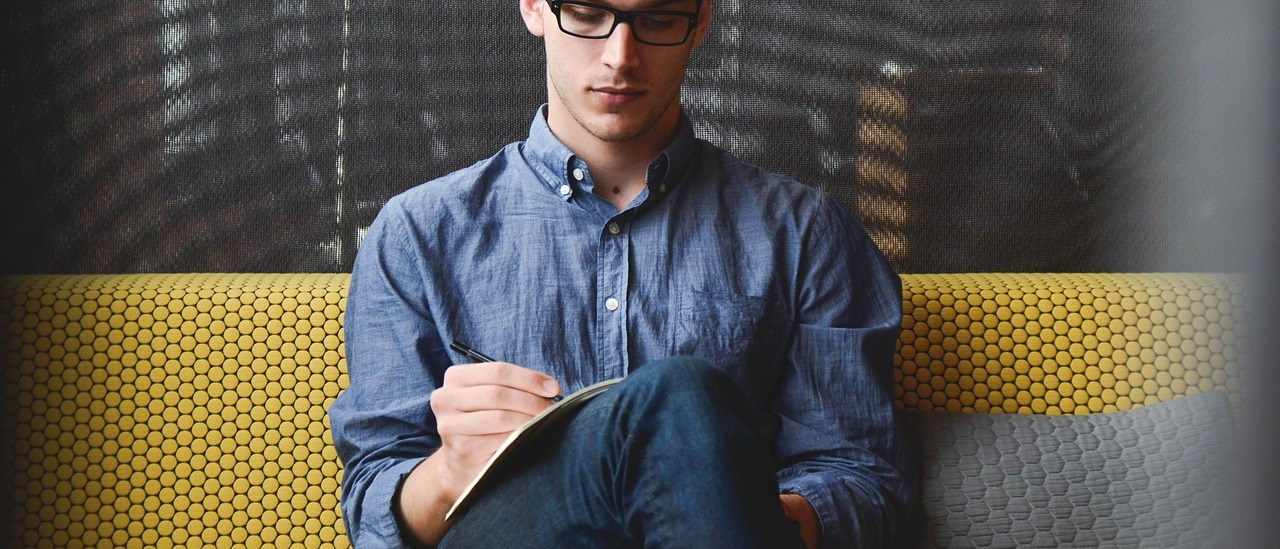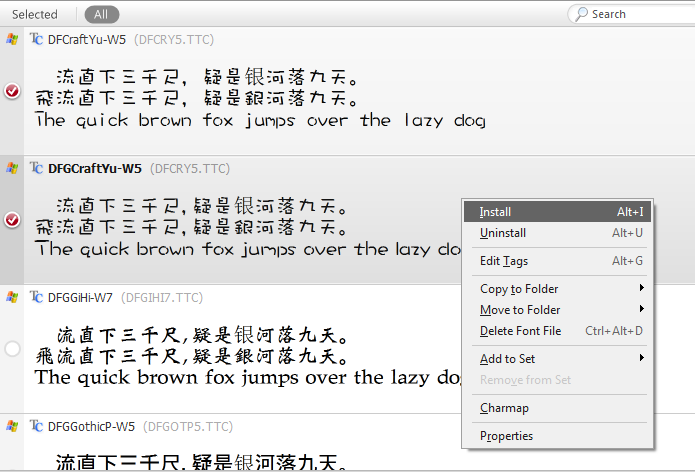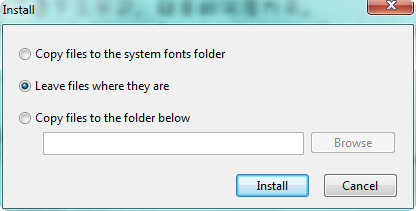NexusFont
官网及下载:http://www.xiles.net/
预览字体不是一件简单的事。Win7 系统本身的字体预览其实还是不错的,能够智能识别语言种类给出相应的文字预览:
但如果想要让这些众多的字体显示自定义的文字内容,系统自带的字体预览就无能为力了。我记得以前有 字体试衣间 等别的软件,但是用起来还是觉得不太顺手。今天我到网上搜索相关的软件,找到了这款 NexusFont ,用它来预览我刚刚到手的 华康金蝶 2010 数百种各类字体,感觉非常好用。在此分享给大家。
NexusFont 是一款免费软件,出自一位韩国作者 Noh JungHoon (노정훈) 。
打开 NexusFont 之后会看到一个非常典雅的UI,这是我从前用过的所有字体管理软件都不及的。
在左侧我们会看到 LIBRARY 下有 Installed ,点击那里就可以查看系统中已经安装的字体。如果要查看没有安装的字体可以新建一个组(Group),默认已经有一个 Sample Group ,在这里点击右键可以添加文件夹(Add Folder),找到字体所在的文件夹就可以了。(要添加子文件夹中的字体,可以在 view 菜单中选择 Include subfolders 。)
在中上方可以自己输入要求字体显示的字样。默认的是两行英文,我已经改成了三行字,前两行分别为简体繁体,最后一行保留经典的英文字体样本不变。这样我就可以看到华康的这些字体,哪些是只支持繁体字,哪些是简繁皆可,哪些是只支持简体字的。正如上图一般,前两个字体是只支持繁体字的,第一行的简体的 飞 和 银 没有正确显示。而下面两个字体简繁都得到了正确的显示。另外,日文、韩文等等都可以在此输入,检查字体是否支持相关语言,也可以检查英文字母和日文假名是否为比例字宽(P类和G类字体)。总之这里的自定义很方便预览各种状况。
右上角搜索字体的功能也非常好用,比如我可以输入 DF 找到华康的字体, FZ 找到方正的字体,输入 P 可以找到比例字宽的字体等等。
另外,默认情况下,反锯齿是没有开启的。在 View 菜单下,和右侧的 aa 按钮,以及快捷键 Ctrl+T 都可以打开反锯齿。
在 View 菜单下还有 UI Language 的选项,有中文语言包。
以上是字体的预览部分,对于字体的安装我再简单说说:
在字体预览的左侧有一栏有windows徽标和空圆圈的地方可以选择需要的字体,左键选中某一个字体,右键弹出全选/取消全选的菜单。
选中需要的字体后,在显示预览字样的地方(而不是上一段中提到的那个选字体的地方)点击右键,会看到安装字体、复制/移动字体等等功能。这里只说说安装字体。
点击 Install 之后我们会看到一个选项对话框:
前两种方式分别对应直接安装和以快捷方式安装,如果对这些不了解可以往下看:
第一个选项 Copy files to the system fonts folder 会把字体文件拷贝到系统盘的字体文件夹(C:WINDOWSFONTS)。这是默认的字体安装,相当于在 Windows 资源管理器中对字体文件右键选 Install(安装) 。
第二个选项 Leave files where they are 其实就是以快捷方式(捷徑,shortcut)安装字体,字体仍然在原来的位置,在系统字体文件夹建立它的快捷方式,系统也会识别这个字体。相当于在 Windows 资源管理器中对字体文件右键选 Install as shortcut 。如果有大量的中文字体要安装,而系统盘的容量并不宽裕的话,这样的安装方式就是首选了。每个中文字体体积都很庞大,装几十个可能就需要上G的空间,如果C盘不是50G或者更大的话,很可能会因为安装字体吃不消。
第三个选项大概就是先复制到另一个位置然后再以快捷方式安装了吧。不过我没有用过这种方法。大概这是方便这样一种情况。比如我的字体文件通常装在 E:FONTS,以快捷方式安装在系统里,现在我预览的是字体并不在 E:FONTS,而是光盘里或是刚刚下载到别的路径,那么我可以选择这第三项,拷贝字体文件到 E:FONTS,然后以快捷方式安装。
我大概就先介绍这么多吧。这款软件还有一些别的功能,有兴趣的可以自己发掘。